wps文档背景是浅绿色变成白色的教程
时间:2023-05-22 09:30:13作者:极光下载站人气:486
wps软件的出现,可以很好的提升自己的办公效率,因此wps软件吸引了不少的用户前来下载使用,在这款办公软件中,用户可以体验到强大功能带来的许多的好处,并且能够帮助自己简单轻松的解决好编辑问题,当用户在wps软件中编辑文档文件时,可以根据自己的喜好来设置页面背景的颜色,最近小编看到有用户问到背景是浅绿色怎么变成白色的问题,这个问题其实很好解决,用户直接在编辑页面上来找到背景选项并将其颜色设置为白色,或者用户取消开启护眼模式即可解决问题,详细的操作过程是怎样的呢,接下来就让小编来向大家分享一下wps文档背景是浅绿色变成白色的方法步骤吧,希望用户能够有所收获。
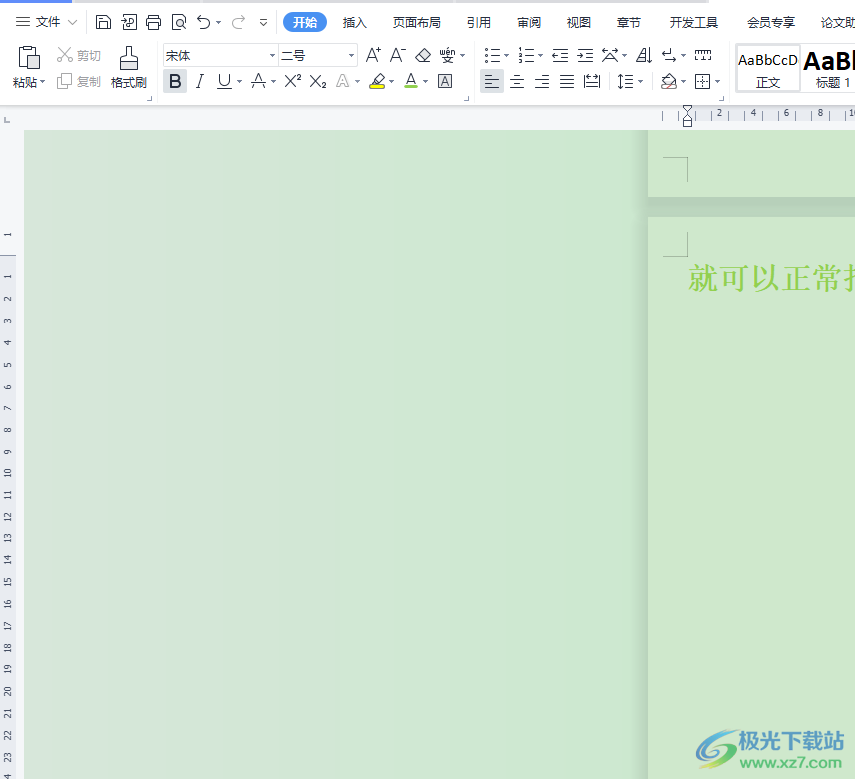
方法步骤
1.用户在wps软件中打开文档文件,并来到编辑页面上来进行设置,可以看到页面背景是浅绿色的
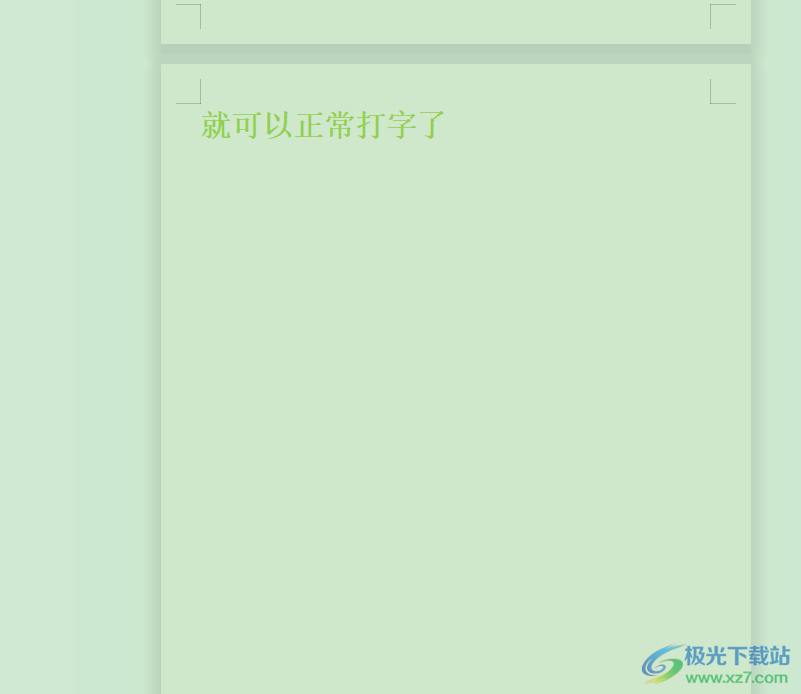
2.在页面上方的菜单栏中点击页面布局选项,将会切换出相关的选项卡,用户选择其中的背景选项

3.接着在显示出来的选项卡中,用户选择其中的白色色块即可设置成功
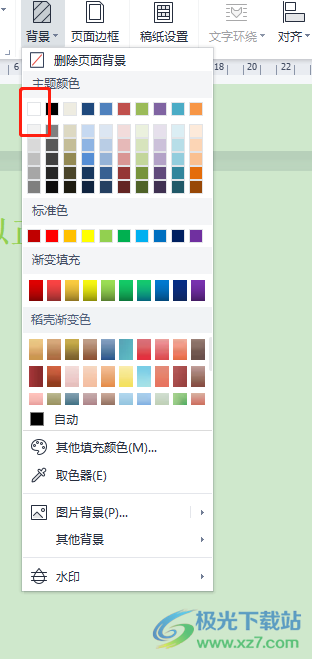
4.还有可能是因为页面开启了护眼模式,用户需要将其取消,在菜单栏中点击视图选项,将会显示出相关的选项卡,用户选择护眼模式选项
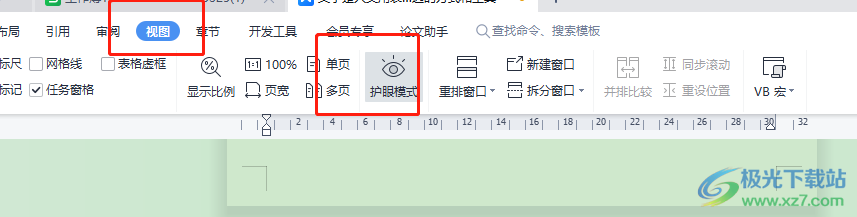
5.这时就会发现护眼模式取消,文档页面的背景色变成了白色,如图所示
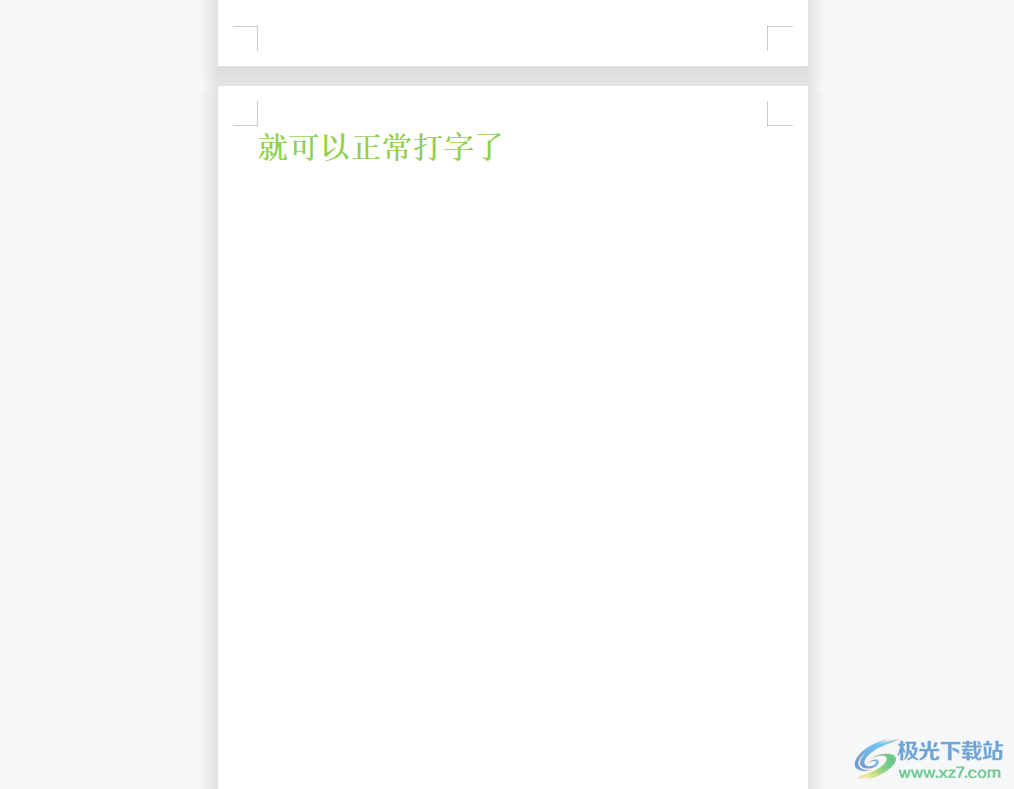
当用户在wps软件中编辑文档文件时,可以根据自己的喜好来设置页面背景,其中有用户想要将浅绿色背景设置为白色,就可以在菜单栏中找到背景选项,将其颜色设置为白色即可解决问题,或者用户取消护眼模式功能即可实现,因此感兴趣的用户快来看看小编的教程吧。

大小:240.07 MB版本:v12.1.0.18608环境:WinAll
- 进入下载
相关推荐
相关下载
热门阅览
- 1百度网盘分享密码暴力破解方法,怎么破解百度网盘加密链接
- 2keyshot6破解安装步骤-keyshot6破解安装教程
- 3apktool手机版使用教程-apktool使用方法
- 4mac版steam怎么设置中文 steam mac版设置中文教程
- 5抖音推荐怎么设置页面?抖音推荐界面重新设置教程
- 6电脑怎么开启VT 如何开启VT的详细教程!
- 7掌上英雄联盟怎么注销账号?掌上英雄联盟怎么退出登录
- 8rar文件怎么打开?如何打开rar格式文件
- 9掌上wegame怎么查别人战绩?掌上wegame怎么看别人英雄联盟战绩
- 10qq邮箱格式怎么写?qq邮箱格式是什么样的以及注册英文邮箱的方法
- 11怎么安装会声会影x7?会声会影x7安装教程
- 12Word文档中轻松实现两行对齐?word文档两行文字怎么对齐?
网友评论